قذيفة Bash هي أداة استخدمها الجميع فيالأقل مرة واحدة. كل من المستخدمين المتقدمين وتلك التي بدأت للتو ، يعد Bash أداة يجب معرفتها على نظام Linux. على الرغم من حقيقة أن الكثير من المستخدمين يتفاعلون مع Bash shell على Linux (وحتى على أنظمة التشغيل الأخرى مثل Mac) ، فقد ظلت shell كما هي إلى حد كبير ؛ عادي وقبيح. لكي نكون منصفين ، فإن مطوري Bash أكثر قلقًا بشأن الطريقة التي يعمل بها عملهم. إنهم لا يقضون أيامهم في العمل على إنشاء واجهة أوامر جميلة ، مع مطالبات لطيفة ، وتكامل GitHub ، وما إلى ذلك. لهذا السبب في هذا البرنامج التعليمي ، سوف نعلمك كيفية تخصيص محطة Linux وجعلها تبدو أكثر من ذلك بكثير الحديثة. سننتقل إلى تثبيت كل شيء ، من السمات ، إلى الإضافات المفيدة التي تجعل استخدام Bash الفوري أسهل في الاستخدام.
باش-و
أفضل وأسهل طريقة لتحسين قشرة Bash هي إطار Bash-It. لوضع الأشياء ببساطة: إنها مجموعة من النصوص والأدوات التي تم إنشاؤها خصيصًا لإضافة أشياء إلى Bash.
باش ، من تلقاء نفسه مؤرخ للغاية ويمكن استخدامهتحسينات طفيفة - وخاصة في قسم النظرات. لتشغيل هذا الإطار ، فإن أفضل طريقة هي تثبيت الكود مباشرةً من جيثب. توجد حزم هنا وهناك لتثبيتها على توزيعات Linux مختلفة ، ولكن في معظم الأحيان لا تكون هناك حاجة إليها. غالبًا لأنه لا يتم تجميع أي شيء وأنها ملفات فقط تتحرك.
التركيب
كما ذكر من قبل ، فإن إطار عمل Bash-It يتطلب حزمة Git حتى يعمل التثبيت. اتبع التعليمات لتشغيل Git على نظامك:
أوبونتو
sudo apt install git
ديبيان
sudo apt-get install git
قوس لينكس
sudo pacman -S git
فيدورا
sudo dnf install git
افتح سوس
sudo zypper install git
آخر
بوابة معروفة جدا. حتى لو لم يكن نظام التشغيل الخاص بك مدرجًا في القائمة أعلاه ، فإن فرصه جيدة جدًا حيث لا يزال بإمكانك تثبيته. ما عليك سوى فتح محطة ، واستخدم مدير حزم التوزيع للبحث عن "git".
بمجرد تثبيت Git ، ابدأ عملية تثبيت Bash-It:
git clone --depth=1 https://github.com/Bash-it/bash-it.git ~/.bash_it
لقد حصلنا على الكود محليًا ، وهو سهلالمثبتة. ليست هناك حاجة للاستيلاء على أي ملفات أخرى ولكن لم يتم كل شيء. يجب تثبيت ملف install.sh ، بحيث يمكن لـ Bash-It أخذ ملف تعريف Bash الافتراضي وعمل نسخة احتياطية (بهذه الطريقة في حالة حدوث أي شيء سيئ ، يمكن للمستخدم استعادة النسخة الاحتياطية والبدء من جديد).
قم بتشغيل البرنامج النصي بعد التثبيت كمستخدم عادي. لا تعمل كجذر. سيؤدي القيام بذلك إلى استبدال Bashrc / Bash_profile للمستخدم.
sh ~/.bash_it/install.sh
تشغيل البرنامج النصي مثل هذا أمر جيد. سوف يمر ويدعم كل شيء. ومع ذلك ، إذا كنت مهتمًا باستخدام بعض المكونات الإضافية ، مثل الأسماء المستعارة وغيرها ، قم بتشغيل البرنامج النصي لما بعد التثبيت باستخدام هذا بدلاً من ذلك:
~/.bash_it/install.sh --interactive
بعد تشغيل هذا البرنامج النصي ، يعمل إطار Bash-It ويعمل على النظام. قم بتحديثه ، بالانتقال إلى المحطة الطرفية واستخدام هذا الأمر:
bash-it update

باش و المواضيع
العديد من الموضوعات المختلفة للمحطة تأتي مع إطار Bash-It. يتم تثبيت جميع هذه السمات محليًا ، وكل ما يحتاجه المستخدم هو تغيير سطر واحد في ~ / .bash_profile
لسرد جميع السمات المثبتة ، أول قرص مضغوط إلى دليل السمة.
cd ~/.bash_it/themes/
لإظهار جميع السمات المتاحة ، قم بما يلي:
ls
سيؤدي ذلك إلى طباعة قائمة بجميع السمات في دليل السمات. من هنا ، ابحث عن اسم سمة لتجربتها.
تنشيط أي سمة من خلال تحرير ~ / .bashrc:
nano ~/.bashrc
ابحث عن السطر: export BASH_IT_THEME = ، واستبدل النص الموجود بين علامتي اقتباس لإعلام الإطار باستخدام سمة جديدة. اضغط على Ctrl + O للحفظ.
لرؤية السمة الجديدة نشطة ، أغلق جميع النوافذ الطرفية وأعد فتحها.
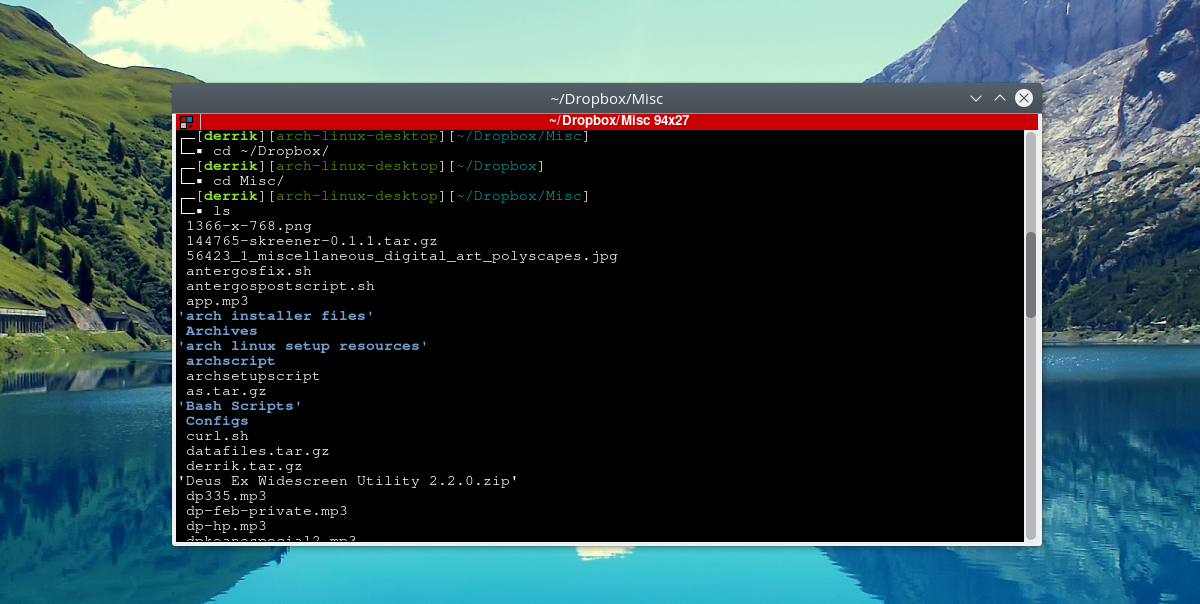
إنشاء موجه Bash الخاص بك باستخدام موجه EZ
ألا تريد استخدام إطار عمل Bash-It ولكن هل ما زلت تريد موجه مخصص؟ تحقق من مطالبة EZ بدلاً من ذلك. إنها أداة على الويب تتيح لأي شخص العبث بها ، وإصدار موجه Bash مخصص ومخصص.
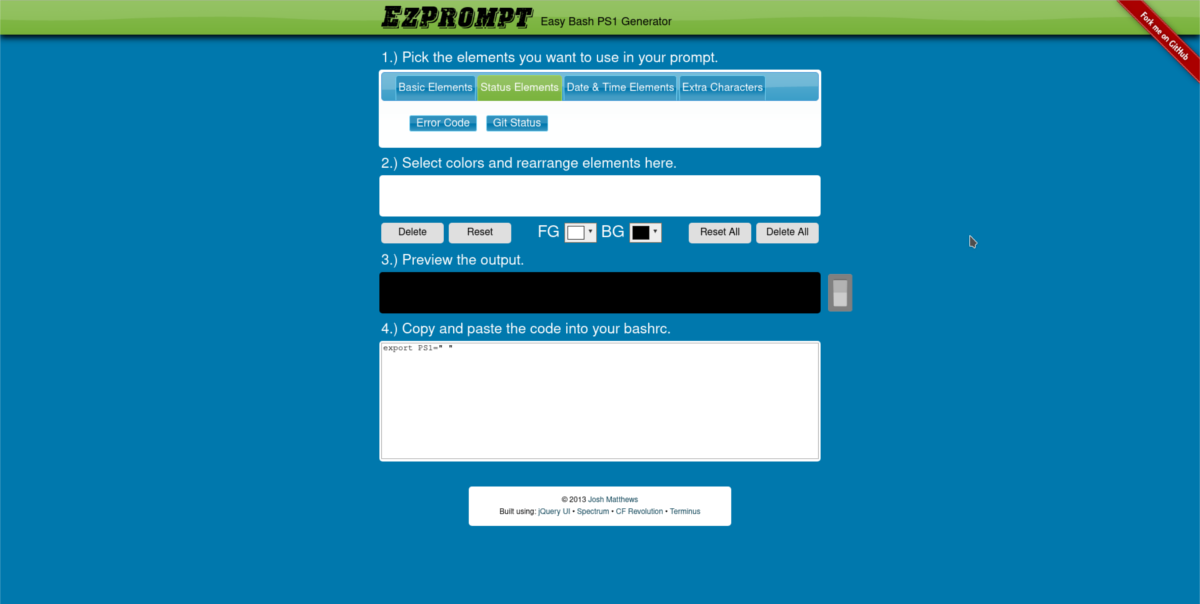
أفضل جزء من EZ Prompt ، هو أنه يدعمأشياء مثل عناصر الحالة ، والأحرف الإضافية ، تتيح للمستخدمين إعادة ترتيب كيفية تقديم Bash shell للعناصر ، وحتى تسمح لخيارات الألوان المخصصة أيضًا!
عندما تقوم بإنشاء المطالبة الخاصة بك ، قم بتعديل ~ /.
nano ~/.bashrc
داخل محرر نصوص Nano ، ما عليك سوى لصق الشفرة التي تم إنشاؤها حديثًا وتكون في طريقك.
باورلاين شل
بالنسبة لأولئك الذين يريدون محطة جميلة ، ولكن لا يريدون قضاء بعض الوقت في تكوين إطار عمل ، أو العبث بمولد موجه مخصص ، فهناك Powerline-Shell.
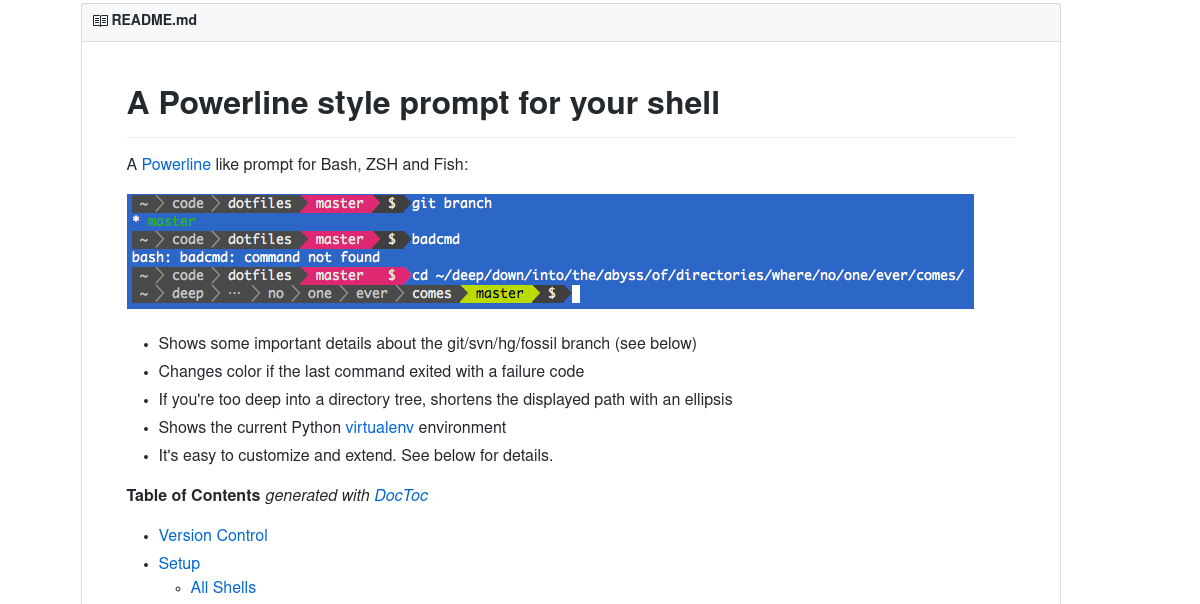
إنه سمة محطة نمط powerline التي تعمل مع Bash وقذائف Bash البديلة الأخرى. لتثبيت shell powerline ، قم أولاً باستنساخ المصدر من GitHub.
git clone https://github.com/milkbikis/powerline-shell
ثم ، القرص المضغوط في دليل التعليمات البرمجية المصدر.
cd powerline-shell
إعادة تسمية الملف config.py.dist إلى config.py.
mv config.py.dist config.py
مع تنزيل جميع الملفات وإعدادها بشكل صحيح ، يكون التثبيت جاهزًا للبدء. قم بتشغيل التثبيت باستخدام:
./install.py
قد يستغرق التثبيت بضع ثوانٍ للتثبيت ، ولكنها ليست عملية طويلة. عندما يكون كل شيء على النظام ، كل ما تبقى هو إعداد ~ / .bashrc.
قم بتشغيل محرر نصوص nano وافتح ملف bashrc.
nano ~/.bashrc
مع فتح ملف Bashrc ، قم بلصق التعليمة البرمجية التالية:
function _update_ps1() {
PS1="$(~/powerline-shell.py $? 2> /dev/null)"
}
if [ "$TERM" != "linux" ]; then
PROMPT_COMMAND="_update_ps1; $PROMPT_COMMAND"
fiقم بحفظ Nano باستخدام Ctrl + O. لرؤية powerline-shell الجديدة في العمل ، أغلق جميع النوافذ الطرفية قيد التشغيل وأعد فتحها.
ملاحظة: يعمل Powerline-shell مع Python. بالنسبة للجزء الأكبر ، تأتي جميع توزيعات Linux مع أحدث إصدار منه. لذلك سوف يعمل Powerline-shell بشكل جيد. ومع ذلك ، يستخدم البعض الإصدارات القديمة فقط من بيثون (مثل 2.6).
لكي يعمل Powerline-shell ، قم بتثبيت حزمة argparse. هذا سيضمن أنه يلعب بشكل جميل مع Python 2.6
pip install argparse
خاتمة
إن Bash أداة مفيدة ، وهي على نظام Linuxأداة أساسية للمستخدمين لمعرفة. يمكنك كتابة نصوص Bash لأتمتة Linux. في الواقع ، تعتبر Bash شائعة جدًا ، لقد تمت إضافتها إلى Windows 10. إن وجود موجه Bash سهل المظهر ليس نهاية العالم ؛ إنها مجرد واجهة طرفية بعد كل شيء. ومع ذلك ، من السهل جدًا الوقوع فيها. لقد مع الطرف إذا كان من السهل على العينين.













تعليقات